فهرست مطالب:
- مرحله 1: برای خود یک کیت و برخی ابزارها تهیه کنید
- مرحله 2: نحوه لحیم کاری…
- مرحله 3: لحیم کاری: سوکت IC ، پتانسیومتر
- مرحله 4: لحیم کاری: LED های قرمز
- مرحله 5: لحیم کاری: خازن ها
- مرحله 6: لحیم کاری: ترانزیستورها
- مرحله 7: لحیم کاری: LED ها را پاک کنید
- مرحله 8: لحیم کاری: مقاومت در برابر نور
- مرحله 9: مرتب سازی مقاومت ها
- مرحله 10: لحیم کاری: مقاومت
- مرحله 11: جعبه باتری- و چند لحیم دیگر
- مرحله 12: سیم ها را آماده کنید
- مرحله 13: نقطه کشویی را جمع کنید
- مرحله 14: Wire Motors
- مرحله 15: موتورها را وصل کنید
- مرحله 16: چرخ ها را وصل کنید
- مرحله 17: تمام شد و نحوه استفاده

تصویری: D2-1 Linefollowing Robot Guide Assembly - Ultra Cheap Robot Kit: 17 مرحله

2024 نویسنده: John Day | [email protected]. آخرین اصلاح شده: 2024-01-30 08:57

فن آوری شگفت انگیز است ، و همچنین قیمت لوازم الکترونیکی از چین!
شما می توانید این بسته های ربات را با قیمت 4.50 دلار در هر قطعه در eBay با ارسال رایگان دریافت کنید. تنها نکته منفی این است که آنها فقط با دستورالعمل های چینی آمده اند- برای اکثر ما انواع انگلیسی زبان استفاده چندانی نمی شود! در این قسمت آموزشی ، من آن مشکل را برطرف می کنم.
مرحله 1: برای خود یک کیت و برخی ابزارها تهیه کنید

می توانید کیت را در eBay یا AliExpress پیدا کنید.
حمل و نقل از چین انجام می شود ، بنابراین حدود یک ماه طول می کشد تا به شما برسیم. اگر در حال برنامه ریزی برای هدیه هستید ، آن را از قبل سفارش دهید!
- پیوند eBay (4.49 دلار ، ارسال رایگان 1 ماهه رایگان از چین)
- پیوند AliExpress (4.25 دلار ، و می دانید ، ارسال رایگان 1 ماهه از چین رایگان)
(اگر پیوندها خراب شوند ، به نظر می رسد جستجوی "کیت D2-1" کار می کند)
مورد بعدی که به آن احتیاج دارید ابزار مناسب است. بسیاری از مردم برخی از این موارد را در حال حاضر دارند ، اما من همه آنها را در اینجا با پیوندهایی به amazon لیست می کنم.
- لحیم کاری آهن (Delcast 30W ، 7 دلار در آمازون ، و در واقع واقعا خوب کار می کند! همراه با لحیم کاری)
- پشم و نگهدارنده برنجی (برای تمیز کردن آهن ، اگر می خواهید اتوی شما دوام داشته باشد ، این امر ضروری است. یک اسفنج مرطوب یا دستمال کاغذی نیز کار می کند ، اما این بهتر کار می کند)
- پایه لحیم کاری (ضروری نیست ، اما اگر قصد انجام بیش از این بسته را دارید ، بسیار خوب است)
- دستگاه های برش سیم (نه ترکیبی/برش دهنده ترکیبی)
- استریپرهای سیم
- نوار نقاش (برای نگه داشتن قطعات در محل بسیار مفید است. خرید آن در فروشگاه ممکن است ارزان تر باشد)
با هم ، همه چیز در اینجا حدود 36 دلار هزینه دارد ، اما در صورت مراقبت صحیح (علاوه بر لحیم کاری و نوار) همه شما را برای سالها دوام می آورد.
مرحله 2: نحوه لحیم کاری…

آیا قبلاً لحیم کاری کرده اید؟ اگر در لحیم کاری دستی قدیمی دارید ، با خیال راحت این مرحله را رد کنید. در غیر این صورت ، ادامه مطلب را بخوانید!
لحیم کاری یک فرایند فوق العاده خنک است ، جایی که شما از یک آهن لحیم کاری که بیش از 600 درجه گرم شده (فارنهایت ، برای افراد درجه سانتیگراد حدود 350 درجه) گرم می شود ، برای ذوب فلز نرم و ایجاد پیوند متالورژیک بین یک پد فلزی روی صفحه مدار استفاده می کنید. و سرب جزء. لحیم کاری همان چسباندن دو چیز به هم نیست ، بلکه بیشتر شبیه جوش دو قطعه فلز است.
نحوه لحیم کاری:
بهترین ویدئویی که تا به حال پیدا کرده ام این ویدئوی قدیمی در یوتیوب است. شما می توانید قسمت های مربوط به تمیز کردن سیم ها و لنت ها را نادیده بگیرید ، زیرا قسمت شما باید خوب باشد. (پیوند باید از آن قسمت بگذرد.) پس از تماشای آن ، به نکات اضافی من در زیر نگاه کنید.
این قسمت های مهم را به شما نشان می دهد ، اما من در اینجا چند قسمت را اضافه می کنم.
- آهن خود را تمیز کنید! بر اساس تجربیات من ، بیشتر مشکلاتی که لحیم کاری های اولیه دارند این است که نوک آهن آنها بسیار کثیف است. من دوست دارم هر بار که از لحیم کاری متوقف می شوم آهنم را تمیز کنم و سپس قبل از استفاده دوباره آن را تمیز کنم. از تمیز کردن زیاد آن نترسید! وقتی نوک براق و نقره ای است ، می دانید که تمیز است.
- آهن را قلع بزنید. تینینگ اساسا عبارت است از افزودن مقدار کمی لحیم به آهن قبل از استفاده از آن. شما نمی خواهید مقدار زیادی اضافه کنید ، زیرا ما لحیم را با اتو رنگ نمی کنیم- یک لکه کوچک به عنوان یک پل حرارتی عمل می کند تا به انتقال حرارت بین آهن و جزء/پد کمک کند.
- مفصل خراب کردی؟ لحیم بیش از حد اضافه کنید؟ فقط آهن خود را قلع دهید ، سپس دوباره آن را بمالید. در محل اتصال سرد یا مرطوب کافی ، اغلب استفاده مجدد از حرارت به جوشاندن مجدد لحیم کمک می کند. اگر مقدار زیادی وجود دارد ، از آهن برای ذوب لحیم استفاده کنید ، سپس مقدار اضافی را بکشید.
من قصد دارم یک فیلم آموزشی را آموزش دهم و در مورد لحیم کاری اجزای سوراخ مانند در این کیت استفاده می شود. پس از انجام این کار ، اینجا پیوند داده می شود!
مرحله 3: لحیم کاری: سوکت IC ، پتانسیومتر




ما با لحیم کاری برخی از قطعات بزرگتر شروع می کنیم.
- سوکت IC را پیدا کرده و مطابق شکل آن را در نقطه ای که با علامت "IC1" مشخص شده است قرار دهید. مطابق شکل ، مطمئن شوید انتهای شکاف دار با بریدگی در گرافیک همسو باشد.
- PCB را برگردانید ، سپس هر یک از پین ها را لحیم کنید. می توانید از کمی نوار نقاشی برای نگه داشتن آن در محل استفاده کنید.
- دو پتانسیومتر قابل تنظیم 10K را بیابید و همانطور که در تصویر نشان داده شده است آنها را در نقاط مشخص شده با "R1" و "R2" قرار دهید.
- PCB را برگردانید و آنها را لحیم کنید. برای نگه داشتن آنها نیازی به نوار ندارید.
- کلید روشن/خاموش را پیدا کنید.
- آن را در نقطه ای با علامت "S1 SEITCH" وارد کنید. (بله ، به این صورت ، روی تخته نوشته شده است!) ممکن است به نوار نیاز داشته باشید.
- سوئیچ را در جای خود لحیم کنید.
حالا که انتهای صفحه را لحیم کرده اید ، IC را وارد کنید. به بریدگی کوچک در یک سر توجه می کنید؟ این باید مطابق شکل ، با بریدگی روی گرافیک روی برد مطابقت داشته باشد.
مرحله 4: لحیم کاری: LED های قرمز




بیایید به جلوی PCB برویم.
- دو LED قرمز خود را پیدا کنید.
- همانطور که در تصویر نشان داده شده است ، آنها روی تخته هایی با علامت "D1" و "D2" می روند. در گرافیک روی PCB یک نقطه صاف و یک قسمت صاف در پایه های LED مشاهده خواهید کرد. اینها برای کارکردن LED ها باید تراز شوند.
- یک تکه نوار کوچک روی هر LED قرار دهید تا در جای خود ثابت بماند.
- PCB را برگردانید و بیشتر سیم را از LED ها جدا کنید و حدود 1/4 اینچ یا 5 میلی متر باقی بگذارید.
- هر سرب را در جای خود لحیم کنید.
- نوار را بردارید و کار با آنها تمام شد!
مرحله 5: لحیم کاری: خازن ها



- خازنهای 100uF خود را پیدا کنید.
- آنها در نقاطی با علامت "C1" و "C2" می روند. به خط سفید در یک طرف توجه می کنید؟ که باید در همان سمت با نیمه سفید گرافیک روی صفحه باشد.
- پس از قرار دادن آنها ، آنها را در محل خود بچسبانید ، سپس PCB را برعکس کنید.
- مانند LED ها ، بیشتر سیم ها را جدا کرده و حدود 1/4 اینچ یا 5 میلی متر باقی مانده است.
- آنها را در جای خود لحیم کنید ، سپس نوار را بردارید.
مرحله 6: لحیم کاری: ترانزیستورها




- ترانزیستورهای خود را پیدا کنید آنها در نقاط مشخص شده با "Q1" و "Q2" می روند.
- توجه داشته باشید که آنها دارای یک نقطه صاف هستند ، همچنین گرافیک دارای یک نقطه صاف است. مانند بقیه ، اینها باید همسو شوند. جلو بروید و آنها را در PCB وارد کنید. در اینجا نیازی به نوار ندارید.
- PCB را برگردانید و سیمهای اضافی را جدا کنید و همان مقدار LED و خازن را باقی بگذارید.
- ترانزیستورها را در جای خود لحیم کنید.
مرحله 7: لحیم کاری: LED ها را پاک کنید
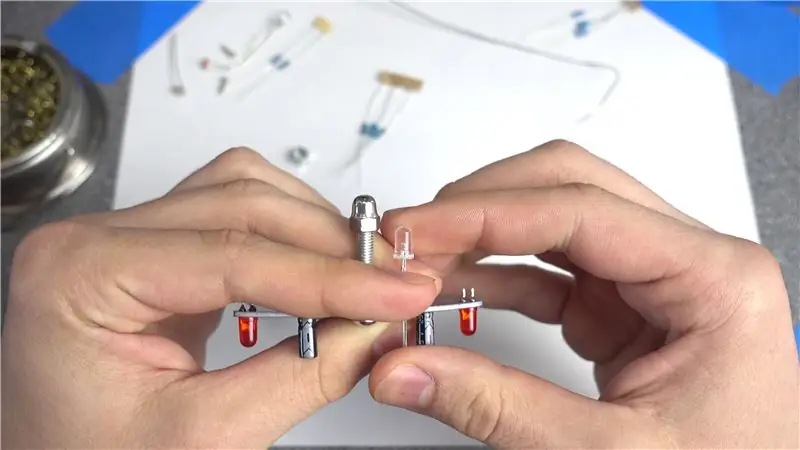



اکنون LED هایی را که بخشی از سنسور خط را تشکیل می دهند لحیم می کنیم. آنها چراغ قرمز ساطع می کنند ، اما واضح هستند ، بنابراین من به آنها به عنوان روشن اشاره می کنم.
- LED های روشن را پیدا کنید.
- پیچ و مهره بزرگ را در سوراخ جلوی PCB وارد کنید ، سپس مهره را با انتهای گرد و صاف اضافه کنید ، تا بتوانید تشخیص دهید که چقدر می خواهید LED ها به سمت پایین گسترش یابند. وقتی روبات به حالت عمودی در می آید ، آنها را تقریباً نزدیک به زمین می خواهید ، با 1/2 اینچ یا 1 سانتیمتر فضای خالی بین LED ها و زمین.
- هنگامی که فهمیدید چگونه می خواهید LED ها را قرار دهید ، آن را در جای خود نگه دارید ، سپس سیم ها را در سمت بالا خم کنید.
- در قسمت بالای PCB ، سیم ها را در جای خود بچسبانید.
- دوباره PCB را برگردانید و LED ها را در جای خود لحیم کنید.
- نوار را بردارید ، سپس سیم ها را به عقب خم کنید.
- اگر می خواهید مقداری چسب برای تقویت آنها بعداً اضافه کنید ، آنها را با دقت جدا کرده و مقدار کمی از آن را بگذارید.
مرحله 8: لحیم کاری: مقاومت در برابر نور




- مقاومت های نوری خود را پیدا کنید. نحوه قرارگیری اینها مهم نیست ، بنابراین استراحت می کنید!
- آنها در نقاط با علامت "R13" و "R14" ، که در پایین PCB مشخص شده اند ، می روند.
- اطمینان حاصل کنید که آنها از برد مدار چاپی به همان اندازه LED ها بچسبند ، سپس سیم ها را خم کنید.
- مقداری نوار چسب به سربی های بالای صفحه PCB اضافه کنید.
- PCB را برگردانید ، سپس مقاومت کننده های عکس را در جای خود لحیم کنید.
- مانند LED ها ، نوار را بردارید ، سیم ها را به عقب خم کنید و قسمت اضافی را جدا کنید.
مرحله 9: مرتب سازی مقاومت ها
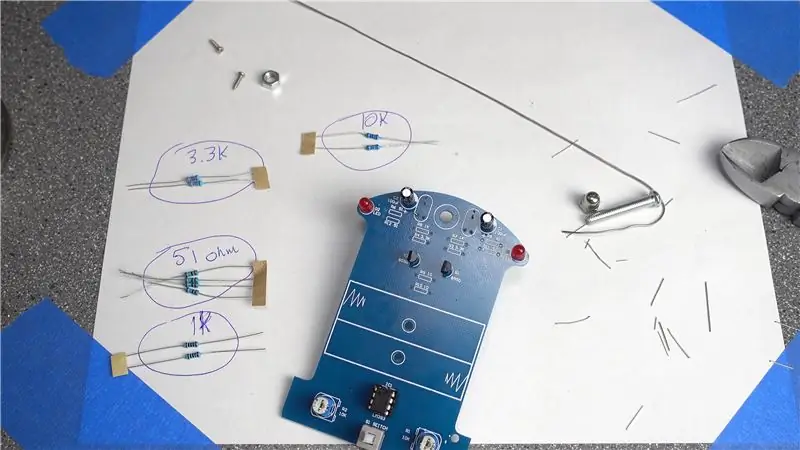

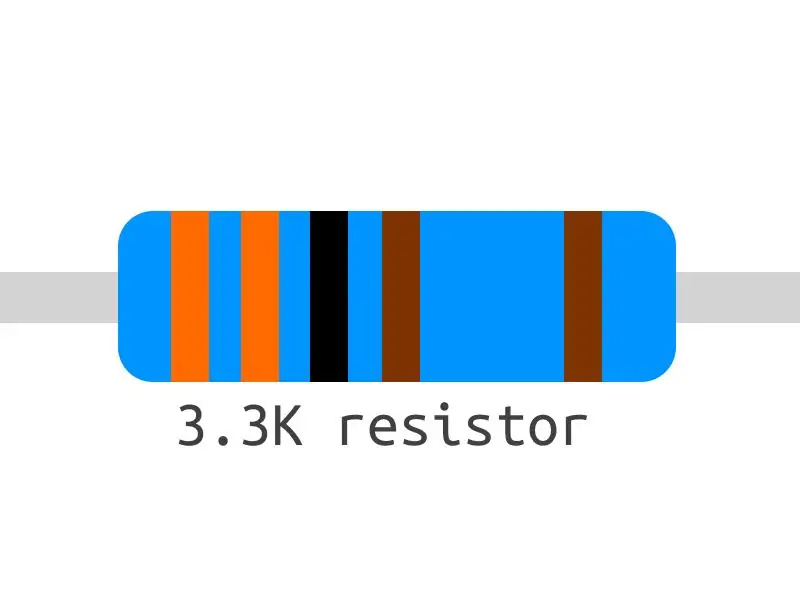
همه مقاومت های خود را پیدا کرده و آنها را بر اساس شمع های هر نوع طبقه بندی کنید. برچسب زدن به آنها نیز خوب عمل می کند.
به طور معمول ، شما باید هر یک را جستجو کنید ، اما من تصاویر کوچک مفیدی برای کمک به شما ایجاد کرده ام.
مرحله 10: لحیم کاری: مقاومت



مقاومت های 1K:
- مقاومتهای 1K خود را بردارید و سیمها را با زاویه 90 درجه به سمت پایین خم کنید ، تا آنجا که ممکن است به مقاومت نزدیک شوید.
- آنها را در نقاط مشخص شده با "R7" و "R8" قرار دهید. آنها همچنین می گویند "1K". قطبی بودن (جهت آنها در چه جهت است) برای مقاومت ها اهمیتی ندارد. هورا!
- آنها را در جای خود بچسبانید ، سپس PCB را برعکس کنید.
- همانند سایر اجزا ، سرهای اضافی را جدا کرده و حدود 1/4 اینچ یا 5 میلی متر باقی بگذارید.
- مقاومت ها را در جای خود لحیم کنید ، سپس نوار را بردارید.
مقاومت 3.3K:
- مانند مقاومت های 1K ، سیم ها را با زاویه 90 درجه خم کنید.
- آنها را در نقاط علامت گذاری شده "R4" و "R3" ، همچنین با "3.3K" قرار دهید.
- نوار مورد استفاده برای مقاومتهای 1K را مجدداً استفاده کنید و آنها را در جای خود بچسبانید.
- PCB را برگردانید ، سپس سرهای اضافی را جدا کنید.
- آنها را در جای خود لحیم کنید ، سپس نوار را بردارید.
مقاومت های 10 اهم:
- سیم ها را با زاویه 90 درجه خم کنید.
- آنها را در نقاط علامت گذاری شده "R9" و "R10" ، همچنین با "10" علامت گذاری کنید.
- آنها را در جای خود بچسبانید ، سپس PCB را برعکس کنید.
- سیمهای اضافی را بردارید.
- آنها را در جای خود لحیم کنید ، نوار را بردارید.
مقاومتهای 51 اهم
- سیم ها را با زاویه 90 درجه خم کنید.
- آنها را در نقاط علامت گذاری شده "R5" ، "R6" ، "R11" و "R12" قرار دهید. آنها همچنین روی آنها "51" می گویند.
- آنها را در جای خود بچسبانید ، سپس PCB را برعکس کنید.
- سیمهای اضافی را بردارید.
- آنها را در جای خود لحیم کنید ، نوار را بردارید.
تبریک می گویم! لحیم کاری تمام اجزا را به پایان رسانده اید. اگر کمی احساس درد در عضلات گردن دارید ، ممکن است زمان مناسبی برای استراحت باشد.
مرحله 11: جعبه باتری- و چند لحیم دیگر



خخخخ ، فکر کردی لحیم کاری ات تموم شده؟ باور کنید یا نه ، کار مونتاژ این کیت تقریباً لحیم است … اما خبر خوب؟ شما تقریباً به قسمت غیر لحیم کاری رسیده اید!
- جعبه باتری خود را بگیرید و سیم ها را از سوراخ کوچک در یک طرف PCB ، مطابق شکل ، تغذیه کنید.
- به پدهای روی PCB با علامت "3V" و "BT1" توجه می کنید؟ آنجاست که باید سیم ها را وصل کنیم.
- اول از همه ، با افزودن مقداری لحیم به آهن ، لنت ها را قلع بزنید ، سپس لنت ها را لحیم کنید ، درست مانند لحیم لحیم سرب به پد. در انتها باید یک قطره لحیم کاری لحیم کاری روی پد انجام دهید.
- حالا سیم ها را به پدها لحیم کنید. رنگ قرمز به یکی با علامت "+" و سیاه به یکی دیگر می رود.
- آنها را با نگه داشتن سیم روی پد و سپس استفاده از آهن قلع خود را لحیم کنید.
- آهن را بردارید ، در حالی که سیم را در جای خود نگه دارید تا لحیم محکم شود.
پس از اتمام لحیم کاری سیم ها ، می توانید جعبه باتری را به PCB وصل کنید.
پشت را روی نوار دو طرفه بردارید ، سپس جعبه باتری را در جای خود فشار دهید. طرح گرافیکی در بالای صفحه PCB دقیقاً محل قرارگیری آن را نشان می دهد
مرحله 12: سیم ها را آماده کنید



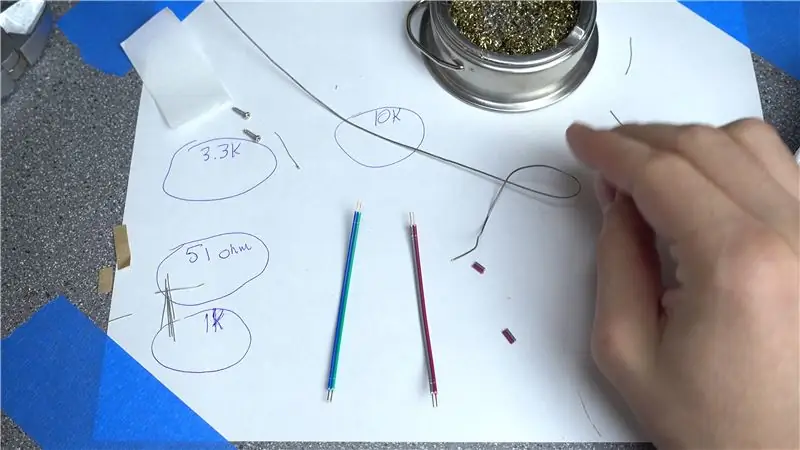
- مجموعه ای از سیم هایی که در کیت آمده است را پیدا کنید. شما باید مجموعه ای از 4 سیم داشته باشید.
- سیم ها را به 2 مجموعه 2 تایی تقسیم کنید.
- با استفاده از نوارهای سیم خود ، 1/4 اینچ یا 5 میلی متر عایق را از هر دو سر هر مجموعه جدا کنید. اگر نوع جدا کننده ای متفاوت از من دارید ، ممکن است لازم باشد انتهای آن را کمی جدا کنید.
- انتهای سیم را با قلع روی انتهای لحیم کاری خود نگه دارید و سپس آهن قلع خود را بمالید. این امر باعث می شود که آنها را به راحتی لحیم کاری کنید.
- اگر قبلاً این کار را نکرده اید ، انتهای سیم ها را حدود 1 اینچ یا 25 میلی متر جدا کنید.
آنها اکنون آماده استفاده در موتورها هستند!
مرحله 13: نقطه کشویی را جمع کنید



از آنجا که این یک ربات 2WD است ، قسمت جلویی به چیزی نیاز دارد که روی آن حرکت کند.
- پیچ بزرگ خود و دو مهره همراه آن را پیدا کنید.
- پیچ را از سوراخ جلوی PCB ، از بالای PCB بکشید.
- مهره تخت را روی آن بچسبانید و آن را در جای خود محکم کنید.
- مهره کلاه را به انتها اضافه کنید.
تمام شده!
مرحله 14: Wire Motors



اکنون آماده ایم که موتورها را به ربات متصل کنیم. این آخرین لحیم کاری است که باید انجام دهید!
- سیمهایی را که در آخرین مرحله آماده کرده اید بردارید و انتهای هر کدام را مطابق شکل داخل زبانه های اتصال فلزی روی موتورها قرار دهید.
- سیم ها را به زبانه های اتصال لحیم کنید.
- حالا پدهای اتصال موتور را در قسمت زیرین برد بچسبانید ، همانطور که با زبانه های اتصال باتری این کار را کردیم. آنها با "M1" و "M2" علامت گذاری می شوند.
- پس از اتمام کار ، نگاهی به نمودار من بکشید که قطبیت صحیح موتور را نشان می دهد. "محور" روی موتور باید رو به پایین باشد.
- قبل از اتصال موتورها ، مطمئن شوید که نوار چسب در هنگام چسباندن آن در سمت راست قرار دارد! با این فرض که قسمت جلویی تخته دورترین فاصله را از شما داشته باشد ، باید به سمت شما باشد.
- حالا که مطمئن شدید همه چیز درست است ، بروید و سیمها را به پدها بچسبانید ، مانند سیمهای باتری.
- برای طرف دیگر نیز این کار را تکرار کنید و سپس لحیم کاری به پایان رسید!
مرحله 15: موتورها را وصل کنید



بیایید موتورها را وصل کنیم. ربات شما به سرعت در حال جمع شدن است!
پشت را از نوار چسبنده موتور جدا کنید ، سپس آنها را مطابق شکل در جای خود فشار دهید. سعی کنید آنها را تا حد امکان با نمودار کلی روی PCB تراز کنید
مرحله 16: چرخ ها را وصل کنید



- چرخ های خود را پیدا کنید. آنها بزرگ ، گرد و زرد هستند.
- چرخ ها دارای یک سوراخ کوچک در یک طرف هستند که کاملاً با محورهای موتورها مطابقت دارد.
- پس از نصب آنها ، باید آنها را با پیچ های کوچکی که به همراه کیت ارائه می شود ، در جای خود نگه دارید. آنها را بیش از حد سفت نکنید ، زیرا آنها فقط در پلاستیک می پیچند.
مرحله 17: تمام شد و نحوه استفاده




ربات شما تمام شد! مقداری باتری AA در آن بچسبانید و ببینید چه اتفاقی می افتد.
اگر بلافاصله خط را دنبال نمی کند ، نگران نباشید! پتانسیومترهای پشت را به خاطر دارید؟ آنها حساسیت هر سنسور/طرف را تنظیم می کنند.
- ربات خود را روی تشک آزمایش با یکی از سنسورها (LED های روشن و مقاومت در برابر عکس) قرار دهید.
- با استفاده از پیچ گوشتی یکی از پتانسیومترهای 10K را تنظیم کنید تا موتور آن طرف روشن شود. (اگر قبلاً روشن بود ، آن را تنظیم کنید تا خاموش شود ، سپس آن را به عقب برگردانید تا موتور روشن شود) برای طرف دیگر نیز تکرار کنید.
- این کار را ادامه دهید تا ربات یک خط را به خوبی دنبال کند.
یک نکته دیگر:
مراقب باشید که اجازه ندهید ربات از روی میز بیفتد یا زمین بخورد. LED های جلویی در صورت ضربه زیاد ، مستعد شکستن اتصال لحیم کاری روی برد هستند. ممکن است بخواهید یک تکه چسب به بالا و پایین لبه هایی که به تخته متصل می شوند اضافه کنید تا به تقویت آنها کمک کنید.
و اکنون ، شما کار را تمام کرده اید! با تشک ارائه شده سرگرم شوید ، سپس سعی کنید خود را ترسیم کنید! گوشه های تنگ و خطوط همپوشان را آزمایش کنید تا ببینید واکنش ربات چگونه است.
توصیه شده:
Dirt Cheap-O-Meter ارزان-ارتفاع سنج قابل شنیدن بر اساس آردوینو 9 دلار: 4 مرحله (همراه با تصاویر)

Dirt Cheap Dirt-O-Meter-ارتفاع سنج قابل شنیدن مبتنی بر آردوینو 9 دلار: Dytters (ارتفاع سنج های شنیدنی A.K.A) جان چتربازان را برای سالهای زیادی نجات داد. اکنون ، Audible Abby نیز در هزینه آنها صرفه جویی می کند. Basic Dytters دارای چهار زنگ هشدار است ، یکی در راه بالا ، و سه در راه پایین. هنگام سوار شدن به هواپیما ، چتربازها باید بدانند چه زمانی
قسمت 1 ARM Assembly TI RSLK Robotics Learning Curriculum Lab 7 STM32 Nucleo: 16 Step

قسمت 1 ARM Assembly TI RSLK Robotics Learning Curriculum Lab 7 STM32 Nucleo: تمرکز این دستورالعمل بر روی میکروکنترلر STM32 Nucleo است. انگیزه این امر این است که بتواند از استخوانهای برهنه یک پروژه مونتاژ ایجاد کند. این به ما کمک می کند تا عمق بیشتری پیدا کرده و پروژه MSP432 Launchpad (TI-RSLK) را که دارای
Dirt Cheap ATtiny-85 Tv-B-Gone (هر تلویزیون را خاموش می کند!) ، به علاوه Arduino As Isp: 4 مرحله

Dirt Cheap ATtiny-85 Tv-B-Gone (هر تلویزیون را خاموش می کند!) ، به علاوه Arduino As Isp: در دوره الکترونیکی من به طور خلاصه ثبت نام کنید: https://www.udemy.com/electronics-in-a -nutshell/؟ couponCode = TINKERSPARK همچنین برای پروژه های بیشتر و آموزش های الکترونیکی به کانال یوتیوب من مراجعه کنید: https://www.youtube.com/channel/UCelOO
IOT123 - HUB سنسور ASSIMILATE: ICOS10 GENERIC SHELL (IDC) ASSEMBLY: 6 مرحله

IOT123 - ASSIMILATE SENSOR HUB: ICOS10 GENERIC SHELL (IDC) ASSEMBLY: NOTET این یک نسخه بهبود یافته (استحکام مدار) از ASUSIMILATE SENSOR HUB: ICOS10 GENERIC SHELL (HOOKUP WIRE) مونتاژ است. این دستگاه سریعتر مونتاژ می شود و دارای مدار با کیفیت بالاتر است ، اما هزینه بیشتری دارد (در صورت پشتیبانی از 10 سنسور 10 پوند اضافی). fe اصلی
IOT123 - ATTINY85 SOFTWARE SERIAL JIG Assembly: 4 مرحله

IOT123 - ATTINY85 SOFTWARE SERIAL JIG Assembly: من از ATTINY85 برای ترکیب سنسورهای کم مصرف استفاده می کنم. در ابتدا من فکر می کردم هیچ راهی برای اشکال زدایی این تراشه ها با استفاده از یک کنسول وجود ندارد و از برخی از & quot؛ در خارج & quot؛ روش هایی برای مشاهده آنچه در زمان اجرا اتفاق می افتد سپس با SoftwareSeria روبرو شدم
